Rimuovere VirTool:Win32/DefenderTamperingRestore (Guida per la Rimozione del Virus) - Aggiornato a Lug 2021
VirTool:Win32/DefenderTamperingRestore Guida Rimozione
Che cosa è VirTool:Win32/DefenderTamperingRestore?
VirTool:Win32/DefenderTamperingRestore è una tipologia di malware programmata per bloccare il funzionamento del tuo software di sicurezza
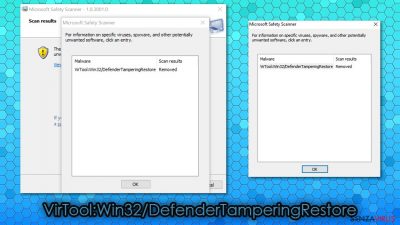
VirTool:Win32/DefenderTamperingRestore è la denominazione della pontenziale minaccia individuata dal software Windows Defender. Il principale scopo dell'infezione è quello di manomettere il il software anti-malware installato, indebolire le difese del dispositivo e comprometterlo. Una volta che il software di sicurezza è stato manomesso, quest'ultimo portrebbe non essere in grado di proteggere gli utenti da virus, trojan, worm, ransomware e altre tipologie di malware.
Se da un lato il principale obiettivo del virus è compromettere la funzionalità del software di sicurezza bypassando le sue difese, i cybercriminali potrebbero avere anche altri scopi. Ad esempio, potrebbero piazzare una backdoor nel sistema in modo da comprometterlo ulteriormente e progressivamente raggiungere obiettivi fra i più dannosi. Le vittime di attacchi di questo tipo potrebbero sperimentare perdite finanziarie, ulteriori infezioni malware, furto d'identità e altre problematiche legate alla privacy/sicurezza.
È anche largamente noto che questo nome potrebbe essere correlato a un falso positivo quando il popup si presenta in momenti imprevisti. Sebbene potrebbe essere questo il caso, è fondamentale investigare ulteriormente ed effettuare una verifica dei rootkits, disinstallare estensioni, effettuare il reset delle impostazioni browser, verificare i file di sistema, ecc.
Infine, gli utenti che sono stati infettati da questo malware hanno anche riportato che i loro schermi sono stati bloccati da un messaggio truffaldino che chiedeva loro di mettersi in contatto con il supporto Microsoft. Diversi altri popup di avviso allo stesso tempo avvertono che il computer è stato bloccato e che il “Trojan_Spyware Alert – Error Code #0x268d3 (!x3)” ha individuato il virus nel sistema. Non ti fidare di questi Alert: infatti, chiamando il numero indicato, potresti essere truffato, indotto a pagare il cybercriminali e infettare il tuo PC con altri malware.
| Nome |
VirTool:Win32/DefenderTamperingRestore |
| Tipologia | Malware |
| Scopo | Disabilitare la funzionalità Tamper Protection di Windows Defender e bypassare il suo sistema di sicurezza |
| Diffusione | Gli sviluppatori di Malware, generalmente, impiegano doversi metodi di diffusione, sebbene il più diffuso sia gli allegati e i link nelle email di spam |
| Sintomi |
Un messaggio popup viene mostrato sullo schermo; in caso contrario, un malware è programmato per agire senza lasciare traccia alcuna (alcuni utenti potrebbero sperimentare crash, errori ed eventi inattesi di questo genere) |
| Rischi | Il Malware potrebbe colpire gli utenti in diversi modi: potrebbe rubare password, dati bancari, eseguire screenshot, installare altri malware, crittografare file e tanto altro |
| Truffe connesse |
Trojan_Spyware Alert – Error Code #0x268d3 (!x3) |
| Rimozione | Windows Defender dovrebbe essere in grado di individuare ed eliminare l'infezione; in alcuni casi, questo processo potrebbe non riuscire a causa dell'operatività del malware. In questo caso, suggeriamo di scaricare uno strumento di sicurezza di terze parti affidabile (raccomandiamo SpyHunter 5Combo Cleaner oppure Malwarebytes) ed eseguire una scansione completa del sistema. Se il malware tenta di manomettere altri antivirus, in questo caso sarà necessario effettuare l'accesso alla Modalità Provvisoria ed eseguire una scansione completa del sistema |
| Riparazione del sistema |
Un'infezione malware è in grado di danneggiare in modo molto grave i file e le impostazioni del sistema operativo di Windows, tanto che il software di sicurezza potrebbe non riuscire a riparare gli elementi compromessi. Se ciò dovesse accadere, dovrai impiegare FortectIntego un software in grado di riparare i danni prodotti dal virus sul tuo computer |
VirTool:Win32/DefenderTamperingRestore è un rilevamento piuttosto generico che può essere riscontrato in qualsiasi momento. Nella maggior parte dei casi, tuttavia, questo evento si verifica quando gli utenti entrano in contatto con contenuti potenzialmente dannosi nel web. In altre parole, i criminali informatici tentano di diffondere l'infezione al maggior numero possibile di persone, pertanto spesso scelgono numerosi vettori di attacco per disporre di maggiori possibilità di successo. Eccone alcuni:
- allegati email di spam e collegamenti ippertestuali;
- vulnerabilità dei software ed exploit;
- false pubblicità su siti di phishing e aggiornamenti Flash Player fasulli;
- crack di software e installers di programmi pirata, ecc.
Pertanto, ci sono diversi modi in cui potresti entrare in contatto con il virus VirTool:Win32/DefenderTamperingRestore. Una volta stabilito il contatto, Windows Defender potrebbe o meno rilevare l'intrusione, dal momento che il programma è progettato per disabilitare alcune delle difese del software di sicurezza (principalmente, la funzione di protezione contro le manomissioni).
Nel caso in cui l'app di sicurezza non venga completamente compromessa, si fermerà e rimuoverà il virus con successo. Tuttavia, vi è anche la possibilità che le difese indebolite impediscano l'eliminazione. Sfortunatamente, qualora il malware riuscisse a irrompere nel sistema, questo potrebbe continuare a funzionare in background, rendendo completamente inutile il programma anti-malware.
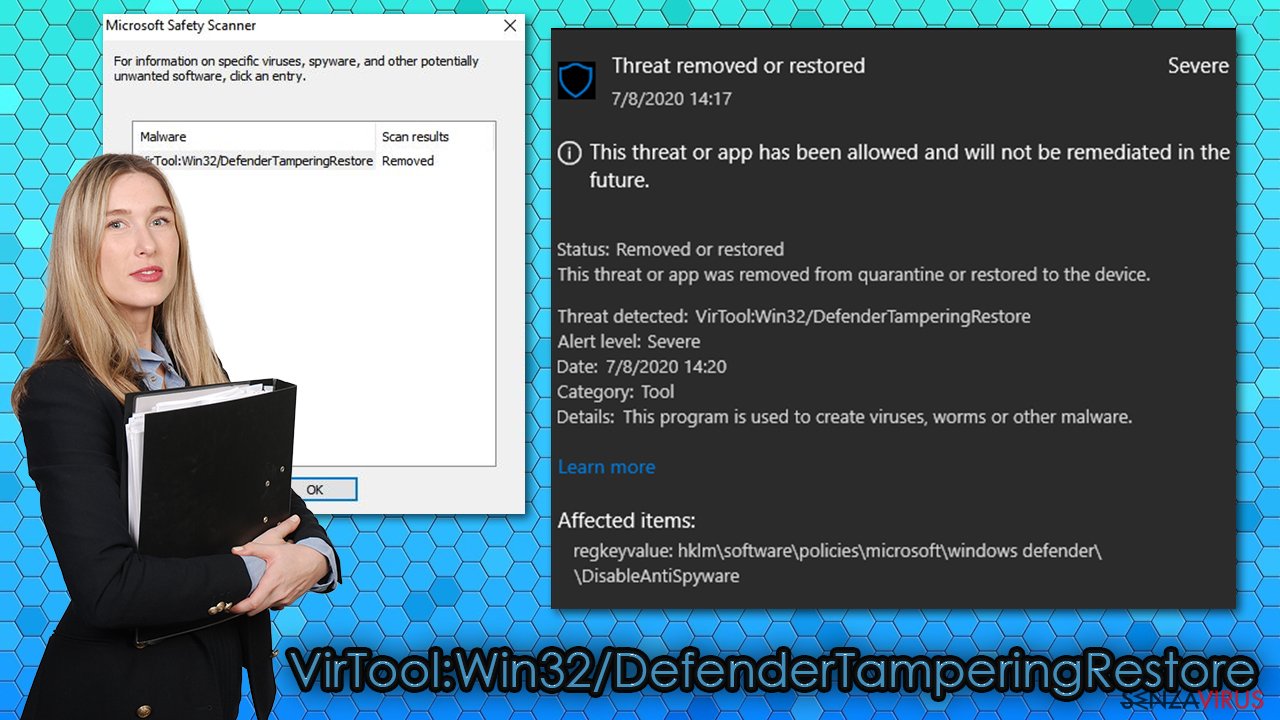
Gli utenti colpiti da malware potrebbero sperimentare ogni genere di danno, dal momento che l'infezione iniziale potrebbe essere utilizzata solo come porta per altri malware. Ad esempio, è il caso di ransomware come Booa, Geno o Kobos. Questi potrebbero essere distribuiti per bloccare tutti i file personali sul dispositivo e dunque richiedere un riscatto in Bitcoin per la restituzione. Altre infezioni invisibili, come i trojan, potrebbero essere utilizzate per rubare tutte le password, i dati del conto bancario e altre informazioni sensibili, le quali potrebbero utilizzate successivamente per scopi dannosi.
È inoltre importante notare che il rilevamento potrebbe derivare da varie impostazioni impostate dagli utenti stessi o da programmi installati sul PC. Ad esempio, nel registro di Windows, la chiave “HKLM\SOFTWARE\Policies\Microsoft\Windows Defender: Restriction” non dovrebbe mai essere abilitata, poiché impedisce il normale funzionamento di Windows Defender. Questa impostazione potrebbe essere modificata anche dal malware, che, in questo caso, andrà eliminato immediatamente.
Senza dubbio, la rimozione di VirTool:Win32/DefenderTamperingRestore dovrebbe essere la tua priorità assoluta. Ecco perché è importante utilizzare una protezione aggiuntiva quando si cerca di difendersi da tutti i tipi di malware. Ti suggeriamo di effetuare una scansione del dispositivo con un software di sicurezza alternativo, come SpyHunter 5Combo Cleaner e Malwarebytes, per assicurarti che l'infezione sia completamente eliminata. Gli esperti consigliano anche di utilizzare uno strumento di riparazione del PC FortectIntego una volta rimosso il malware.
L'infezione VirTool:Win32/DefenderTamperingRestore potrebbe mostrarti la truffa “Trojan_Spyware Alert – Error Code #0x268d3 (!x3)”
Sono numerose le truffe che fanno riferimento a supporti tecnici: i malintenzionati scrivono informazioni fasulle sullo stato di sicurezza del computer, dopodiché forniscono un numero di telefono da contattare per risolvere i problemi legati all'infezione del malware. A quanto pare, il virus VirTool:Win32/DefenderTamperingRestore potrebbe iniziare a mostrare questo genere di avvisi fasulli in qualsiasi momento, nel corso della navigazione sul Web.
Se nella maggior parte dei casi, i popup sospetti sono contenuti all'interno del browser e possono essere chiusi, chiudendo la scheda; in questo caso non è proprio così. Gli utenti ci segnalano di aver ricevuto diversi avvisi che imitano la classica finestra di Windows Defender, nonché utilizzano il nome Windows Firewall per intimidire gli utenti. Ecco cosa dice uno degli avvisi:
Windows_Firewall_Protection
Trojan_Spyware Alert – Error Code #0x268d3 (!x3)
L'accesso a questo dispositivo è stato bloccato per questioni di sicurezza.
Contattare il Supporto Windows: +1-888-210-6024
Possiamo assicurarti che questo avviso Trojan_Spyware – Codice errore #0x268d3 (!x3) popup non ha nulla a che fare con Windows o Microsoft, così come i loghi e le funzionalità dell'interfaccia utente. È tutto un falso. In background è presente anche l'avviso “Il tuo computer è stato bloccato”, che viene utilizzato allo stesso modo in vari siti Web.
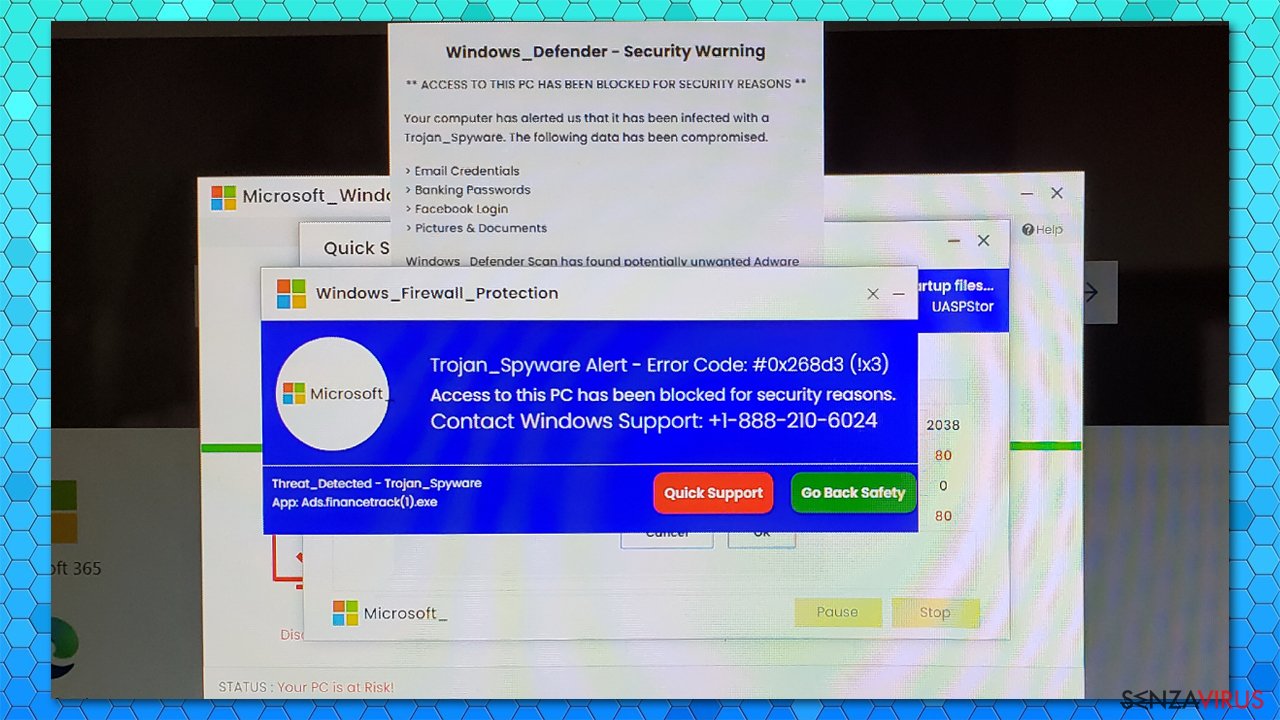
A causa dei diversi messaggi che bombardano lo schermo, molti utenti potrebbero essere intimiditi e credere che questi avvisi siano reali. Non dovrai mai chiamare il numero fornito, dal momento che potresti cadere in una truffa o, persino, installare altri malware sul tuo sistema una volta che avrai fornito l'accesso remoto al tuo dispositivo.
Conflitti con i Software di Sicurezza: il popup VirTool:Win32/DefenderTamperingRestore potrebbe apparire non appena avrai installato un software di terze parti
Alcuni utenti hanno segnalato che continuano a rilevare VirTool:Win32/DefenderTamperingRestore in diverse occasioni, ovvero l'infezione non sparisce dopo averla rimossa con Microsoft Safety Scanner; secondo i report, soluzioni di sicurezza alternative, come Norton o Trend Micro, non riescono a individuare completamente questa minaccia.
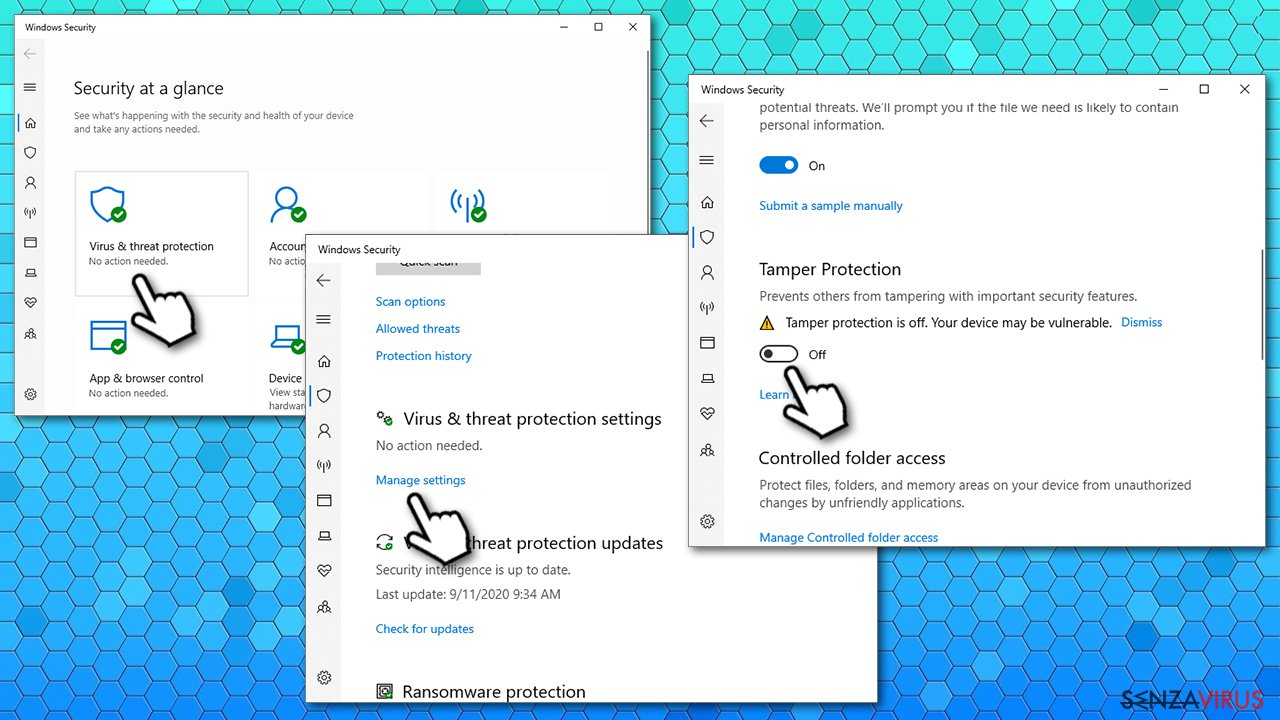
Come accennato in precedenza, se il software di sicurezza è riuscito a rilevare l'infezione nonostante sia stato manomesso, il processo di rimozione di VirTool:Win32/DefenderTamperingRestore dovrebbe avvenire automaticamente. Nel caso in cui la tua applicazione di sicurezza non funzioni a causa del malware, ti consigliamo di scaricare e installare soluzioni anti-malware alternative, come SpyHunter 5Combo Cleaner o Malwarebytes, quindi eseguire una scansione completa del sistema. In caso di necessità, potrai anche accedere alla Modalità provvisoria con rete, come illustrato di seguito, ed eseguire una scansione.
Tuttavia, qualora non fosse possibile rimuovere automaticamente questo virus e si stia utilizzando uno strumento antimalware di terze parti congiuntamente a Microsoft Defender, sarà necessario disabilitare la funzionalità di protezione contro le manomissioni per evitare che si verifichino conflitti tra software in futuro.
È stato anche segnalato che alcuni malware potrebbero causare effetti collaterali significativi dopo essere stati eliminati. Ad esempio, l'impostazione “Gestito dalla tua organizzazione” potrebbe impedire la normale operatività dell'antivirus. Per risolvere questo problema, potrebbe essere necessario modificare Criteri di gruppo, abilitare il servizio di telemetria e modificare le impostazioni nel registro di Windows. Se non sei esperto di IT, ti consigliamo vivamente di utilizzare FortectIntego per risolvere i diversi problemi con i sistemi Windows dopo l'eliminazione dell'infezione.
Manuali VirTool:Win32/DefenderTamperingRestore Guida Rimozione
Ransomware: rimozione manuale del ransomware in Modalità Provvisoria
If VirTool:Win32/DefenderTamperingRestore impedisce al software di sicurezza di funzionare normalmente, esegui una scansione con software alternativo in Modalità Provvisoria
Attenzione! →
La guida per la rimozione manuale potrebbe rivelarsi particolarmente complessa per gli utenti meno esperti. Per la corretta esecuzione della procedura, saranno necessarie dunque delle competenze informatiche di livello avanzato (in caso di rimozione o danneggiamento dei file di sistema essenziali, il funzionamento dell'intero sistema operativo di Windows potrebbe essere stato compromesso) per cui potrebbero essere necessarie diverse ore per portare a termine la rimozione. Agli utenti meno esperti, consigliamo quindi di servirsi della modalità automatica precedentemente illustrata.
Fase 1. Accedere alla Modalità Provvisoria con Rete
La rimozione manuale del malware avrà maggiori possibilità di successo se eseguita in Modalità Provvisoria.
Windows 7 / Vista / XP
- Fare clic su Start > Arresta > Riavvia il sistema > Confermare.
- All'accensione del computer, pigiare il tasto F8 (nel caso in cui l'operazione non funzionasse, provare F2, F12, Del, ecc. Dipende dal modello della scheda madre) diverse volte fino all'apertura della finestra Opzioni di Avvio Avanzate.
- Selezionare Modalità Provvisoria con Rete dall'elenco.

Windows 10 / Windows 8
- Fare clic con il tasto destro del mouse sull'icona Start e selezionare Impostazioni.

- Scorrere in basso e selezionare Aggiornamento e Sicurezza.

- Dall'elenco a sinistra selezionare Ripristino.
- Dunque, scorrere in basso e individuare la voce Avvio Avanzato.
- Fare clic su Riavvia Ora.

- Selezionare risoluzione dei Problemi.

- Selezionare Opzioni Avanzate.

- Selezionare Impostazioni di Avvio.

- Selezionare Riavvio.
- Dunque, selezionare il numero 5 dalla tastiera oppure fare clic sull'opzione 5) Abilita la modalità provvisoria con rete.

Fase 2. Disabilitare i processi sospetti
La funzione Gestione Attività di Windows è uno strumento utilissimo concepito per evidenziare tutti i processi in esecuzione in background. Nel caso in cui vi fosse un processo malware in esecuzione, sarà necessario disabilitarlo:
- Selezionare i tasti Ctrl + Shift + Esc sulla tastiera per aprire la funzione Gestione Attività di Windows.
- Fare clic su Più Dettagli.

- Scorre in basso fino alla sezione Processi in Background, dunque individuare gli elementi sospetti.
- Fare clic con il tasto destro del mouse e selezionare Apri percorso File.

- Tornare al processo, fare clic con il tasto destro del mouse e selezionare Termina attività.

- Eliminare il contenuto delle cartelle malevole.
Fase 3. Verifica l'esecuzione dei programmi all'avvio
- Selezionare i tasti Ctrl + Shift + Esc sulla tastiera per aprire la funzione Gestione Attività di Windows.
- Selezionare la scheda Avvio.
- Fare clic con il tasto destro del mouse e selezionare Disabilita.

Fase 4. Eliminare i file virus
I file collegati al Malware potrebbero trovarsi in varie sezioni del computer. A seguire, troverai una guida pratica che ti aiuti a individuarli:
- Inserire Pulizia Disco nella barra di ricerca di Windows e selezionare Invio.

- Selezionare il disco che desideri pulire (C: l'unità principale è quella che di default ha maggiori possibilità di contenere file malevoli).
- Scorrere in basso lungo l'elenco dei File da eliminare come mostrato in basso:
Temporary Internet Files
Downloads
Recycle Bin
Temporary files - Selezionare Pulizia file di sistema.

- Potresti trovare altri file malevoli nascosti nelle seguenti cartelle (inserire le seguenti voci nella barra di ricerca di Windows e selezionare Invio):
%AppData%
%LocalAppData%
%ProgramData%
%WinDir%
Una volta terminato il processo, riavviare Windows in modalità normale.
In fine, dovreste pensare sempre riguardo ad una protezione dai crypto-ransomwares. Per proteggere il vostro computer da VirTool:Win32/DefenderTamperingRestore e altri ransomwares, usate un affidabile anti-spyware, come per esempio FortectIntego, SpyHunter 5Combo Cleaner o Malwarebytes
Raccomandato per Te
Non lasciare che il Governo ti spii
Il Governo si è trovato spesso coinvolto in questioni relative il tracciamento dei dati degli utenti e lo spionaggio dei cittadini, per questo motivo sarà necessario che prenda in considerazione questo dato e ti informi sulle pratiche losche adoperati per la raccolta delle informazioni. Aggira il tracciamento indesiderato o lo spionaggio da parte del governo rendendoti totalmente anonimo su internet.
Potrai selezionare diverse località quando ti connetterai online e potrai accedere a qualsiasi materiale desiderato senza particolari restrizioni sul contenuto. Potrai facilmente goderti la connessione a internet senza correre il rischio di essere hackerato mediante l'impiego di un Private Internet Access VPN.
Verifica le informazioni alle quali il Governo o altri enti indesiderati potrebbero accedere e naviga online senza essere spiato. Anche se non sei coinvolto in alcuna attività illegale o ti fidi dei servizi, piattaforme di cui ti servi, sta' in guardia per la tua propria sicurezza e prendi precauzioni mediante l'Impiego di un servizio VPN.
Effettua il backup dei file da utilizzare in un secondo momento, in caso di attacco malware
Le problematiche legate ai software, generate da malware o da perdita diretta di dati crittografati, potrebbero condurre a errori del dispositivo o danni permanenti. Con gli idonei aggiornamenti backup, potrai recuperare senza problemi i tuoi dati, in caso d'inconvenienti di questo genere, e tornare subito a lavoro.
È fondamentale creare aggiornamenti di backup dopo ciascuna modifica al dispositivo, di modo che possa tornare al momento in cui stavi lavorando, nel caso in cui un malware abbia generato modifiche o problematiche al dispositivo causando danni ai dati o alle prestazioni.
Disporre della versione precedente di ciascun documento o progetto ti permetterà di evitare frustrazione o interruzioni. Ciò si rivelerà utile quando il malware spunterà dal nulla. Utilizza Data Recovery Pro per ripristinare il sistema.
• Svenska
• Español
• Deutsch
• Português
• Français
• Nederlands
• English
• Lietuvių














